動画の読み込みとシンクする方法について前回紹介した方法より簡単な方法を発見したので紹介します。同じ結果にたどり着く手段はいろいろありますが、僕が今現在でベストな方法だと思うものを説明します。
まずセットアップ2で紹介した手順2までは同様です(この記事では省略しますので前回の記事を参考にしてください)。
1. ビデオの読み込みが完了し、FFOA(ムービーが始まる位置)を決定したら、そのロケータ位置でカット(Opt+X)します。
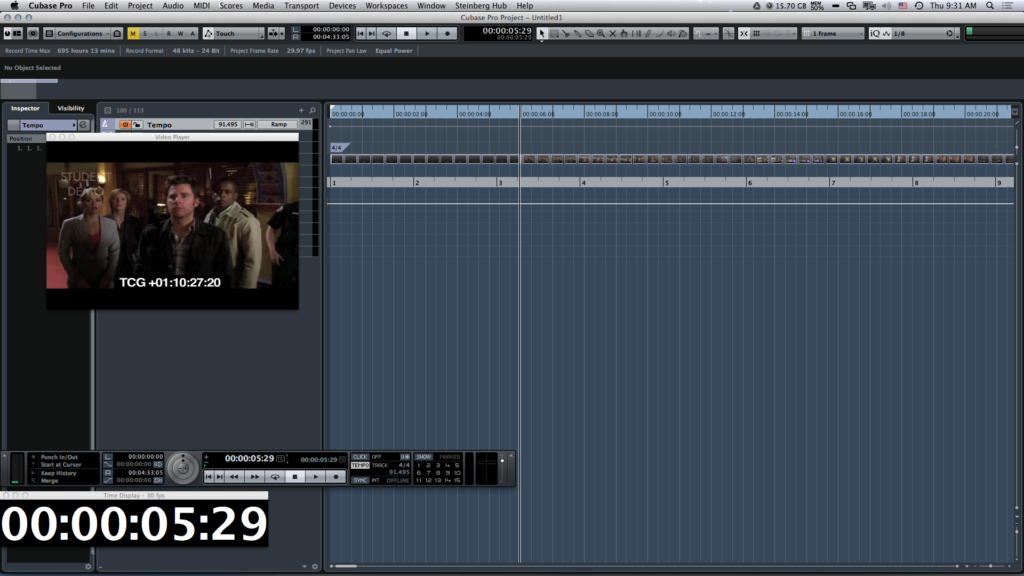
2. FFOAより前のビデオクリップを削除します。
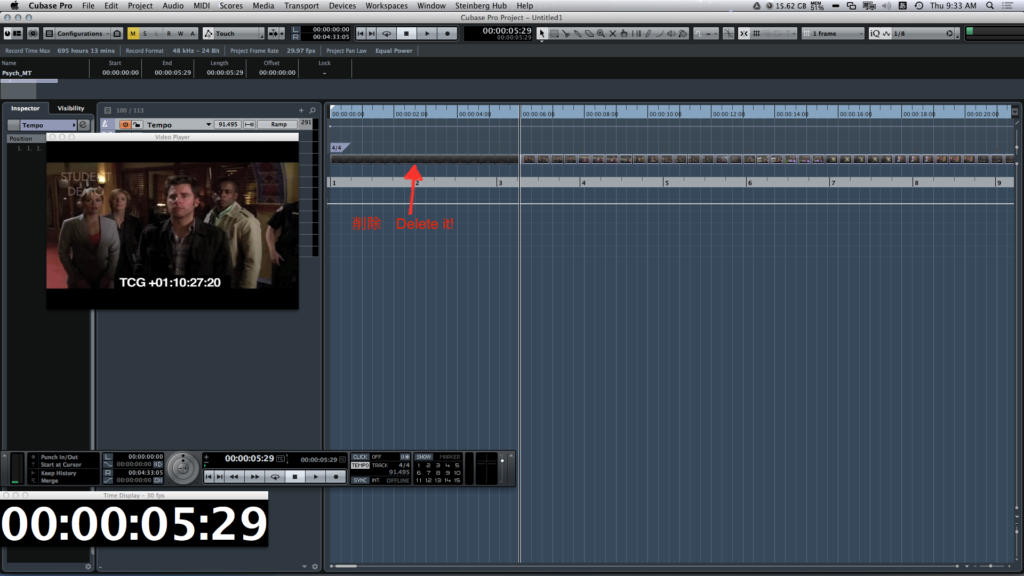
3. ルーラーの表示をBarベースにします(”.”ピリオドキー)。
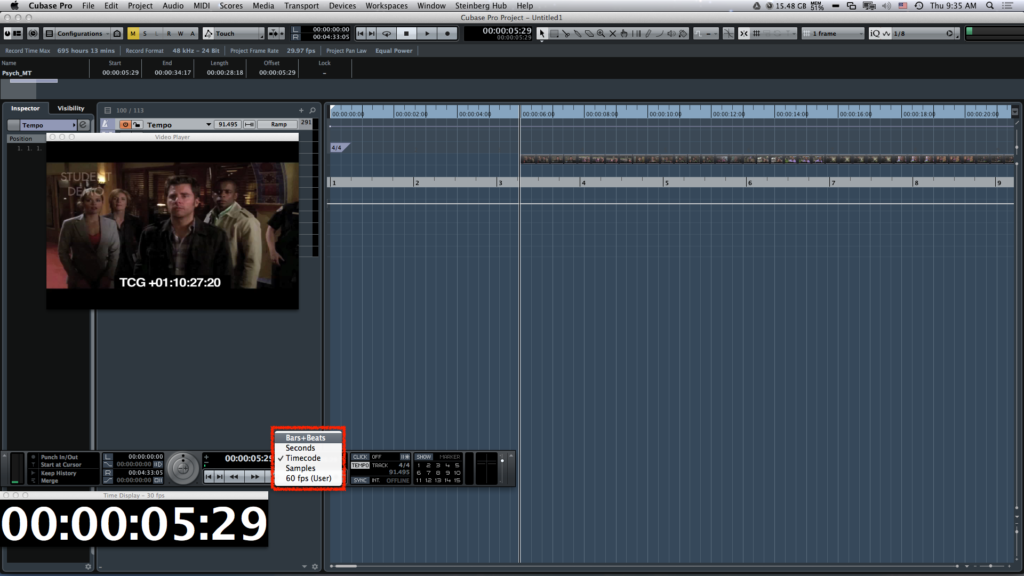
4. スナップ機能をONにしてください。

5. ビデオクリップをドラッグして、1小節目に持っていきます。
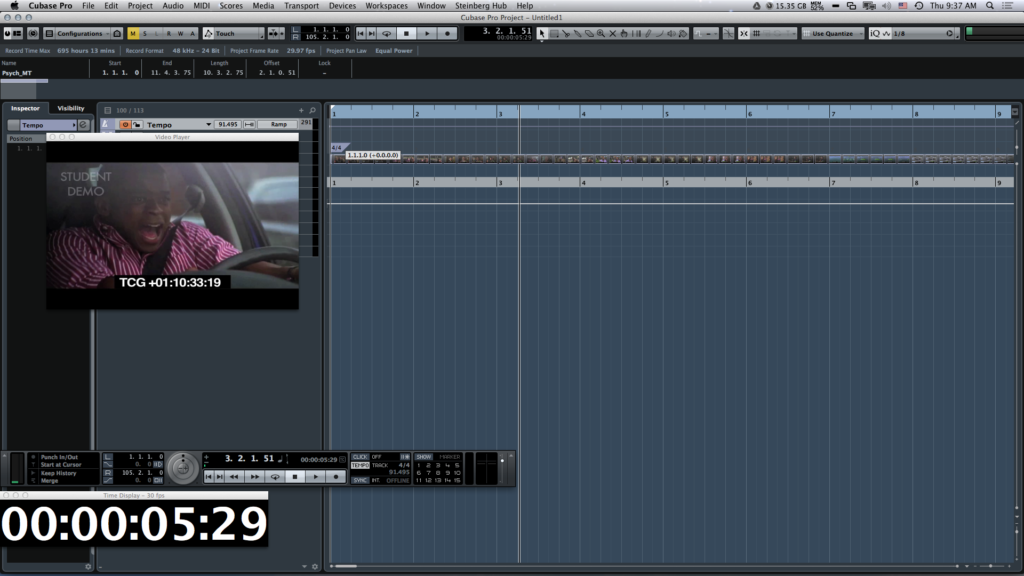
6. オフセットを設定します。2小節分用意するといいでしょう。設定したらOKを押します。
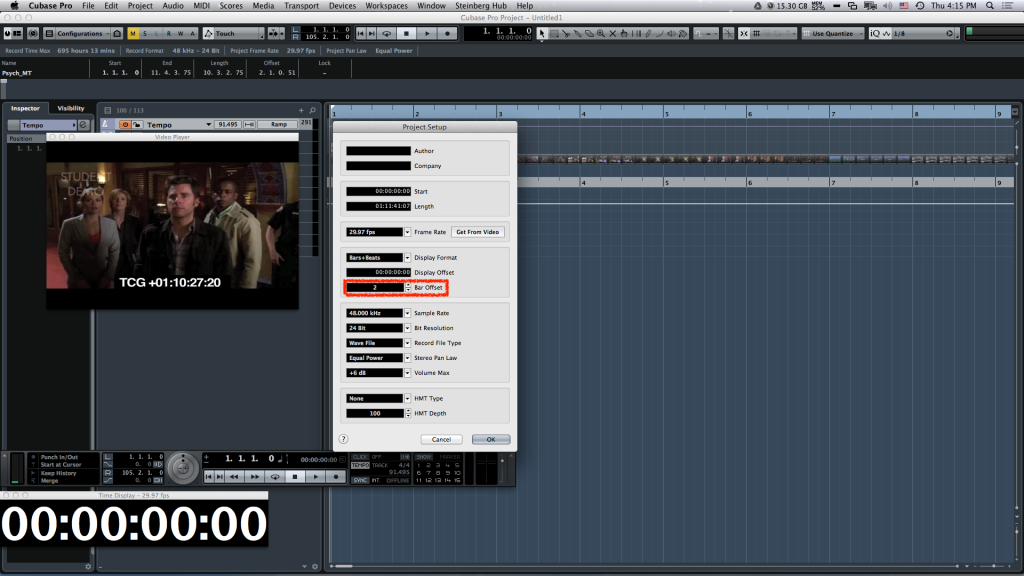
7. ビデオクリップを1小節目から動かしたくないので、下のダイアログが出たらYesをクリックします。
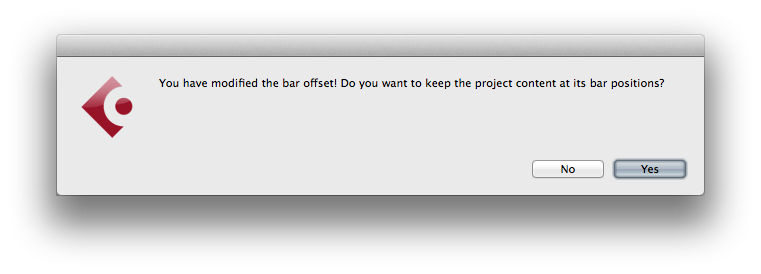
8. 最後にCubaseのプロジェクトと映像のSMPTEを合わせて完了です。カーソルを1小節目に合わせ、Project(プロジェクト)> Set Timecode at Cursorを選択します。
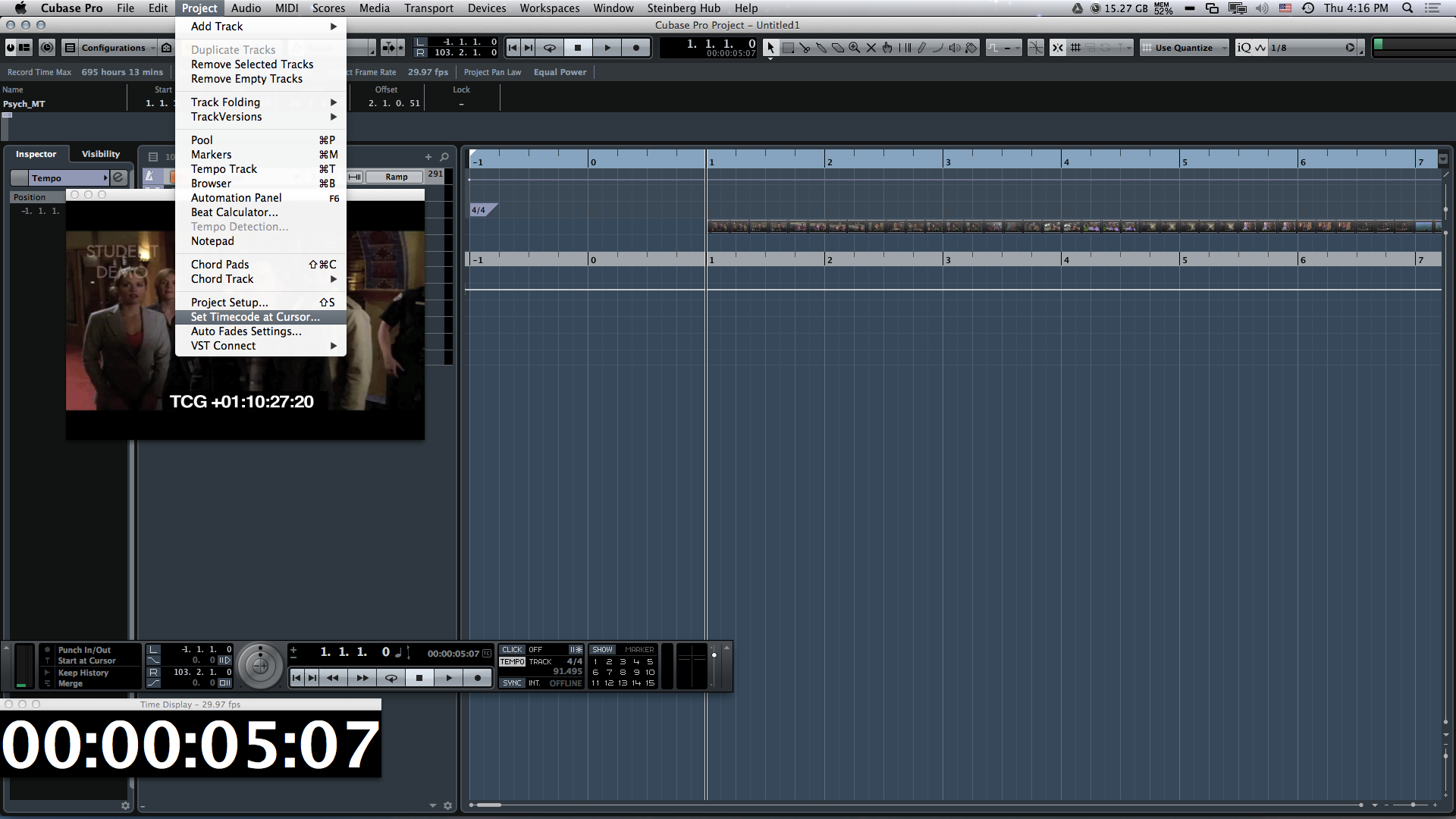
9. FFOAのSMPTEを入力し、下のダイアログが出たらNoを押します。
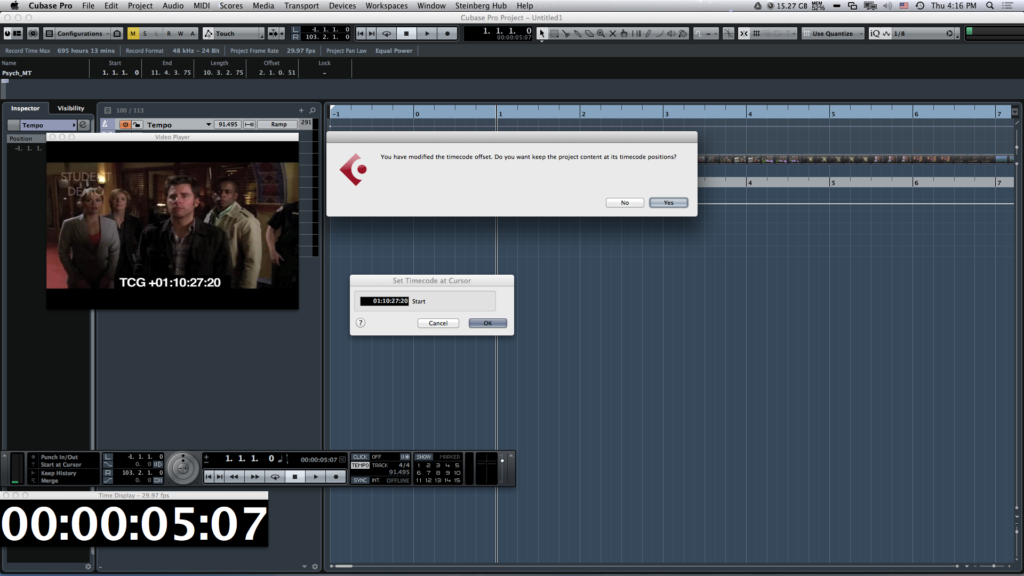
以上で設定は終了です。
*注意点
ビッグタイムディスプレイのSMPTEはプロジェクトのフレームレートに追従しません。自分で変更する必要があります.(アップデートして欲しいところです..) プロジェクトが29.97fpsなのにビッグトランスポートが30fpsのままで、何度か首を傾げた経験があります…
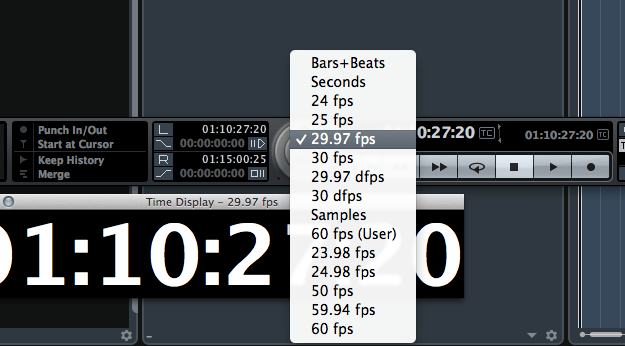
またStep9でタイムコードを合わせても、カーソルを動かすまではSMPTEの表示は以前のままです。
The following two tabs change content below.


Tomokazu Hiroki
バークリー音楽大学院(ミュージックプロダクション・テクノロジー・イノベーション専攻)でM.M.(音楽修士),バークリー音楽大学Post Mater’s Degree Fellowship(フェローシップ)を修了。Wwise認定インストラクター。Artful Designというコンセプトを軸に,XR音楽インターフェイスOPSYNなどを研究(Epic Games社よりEpic MegaGrantsを受賞)。音楽とテクノロジーを中心としたトピックを扱っています。
最新記事 by Tomokazu Hiroki (全て見る)
- Unreal EngineからMaxへOSCを送信 - 11/16/2021
- ダンスミュージックのキック音作り – Ableton Live Drum Rackで素早く効率的に作る方法 Part 2 - 10/14/2019
- ダンスミュージックのキック音作り – Ableton Live Drum Rackで素早く効率的に作る方法 Part 1 - 10/12/2019

ピンバック: Scoring Sessionの準備 -CubaseからProtoolsへ- – Tomokazu Hiroki Blog